
Hello,大家好,今天跟大家分享下我们如何使用Word来制作奖状、荣誉证书以及邀请函等需要批量制作的文档。它们的操作都是一模一样的,我们以制作奖状跟大家讲解下它是如何操作的,话不多说,让我直接开始吧
一、做前准备
在这里我们需要准备两样文件。第一个是需要用到的图片背景,在这里我们需要制作奖状,所以我们需要准备奖状的图片素材,然后将每个员工对应的奖项放在Excel中,准备完毕后就可以着手制作了
二、插入图片素材
新建一个Word文档,然后点击【布局】将【纸张方向】设置为横向,随后选择【页边距】选择【窄】的页边距。我们这做是为了尽可能地放大图片的尺寸。紧接着我们点击【插入】功能组选择【图片】找到【此设备】在跳出的对话框中选择我们准备好奖状图片素材。将素材插入到Word中后,拖动边缘将其铺满Word文档即可
三、插入文本框
随后我们点击【插入】功能组,找到【文本框】选择【绘制横排文本框】,在奖状的中间部位画一个文本框,然后在里面输入文字(在这为了节省时间,我就直接复制粘贴文字了),拖动文本框到合适的大小,然后在形状格式中,将文本框的形状轮廓设置为无轮廓,形状填充设置为无填充即可
四、邮件合并
点击【邮件】找到【选择收件人】然后选择【使用现有列表】在跳出的窗口中找到刚才准备好的姓名与奖项的Excel文件,随后会跳出一个界面,在这里界面如果你设置的Excel表格是有表头的就在左下角勾选包含标题,没有表头的话就不用勾选,直接点击确定即可
随后我们将光标放在同学的前面,然后点击【插入合并域】选择【姓名】,以此类推,将光标放在双引号之间再将获奖类目这个字段插入进来,也可以为这两个字段单独设置字体,加粗。最后点击【完成并合并】选择【编辑单个文档】点击确定,这样的话就会自动生成奖状,至此就制作完毕了,直接打印即可






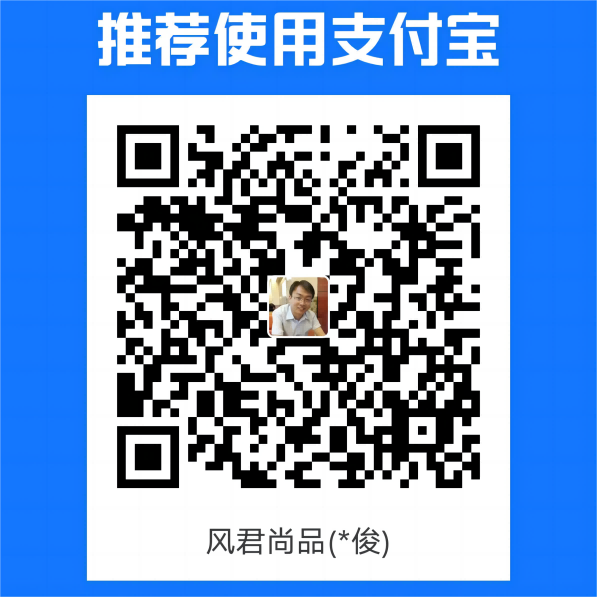 支付宝扫一扫
支付宝扫一扫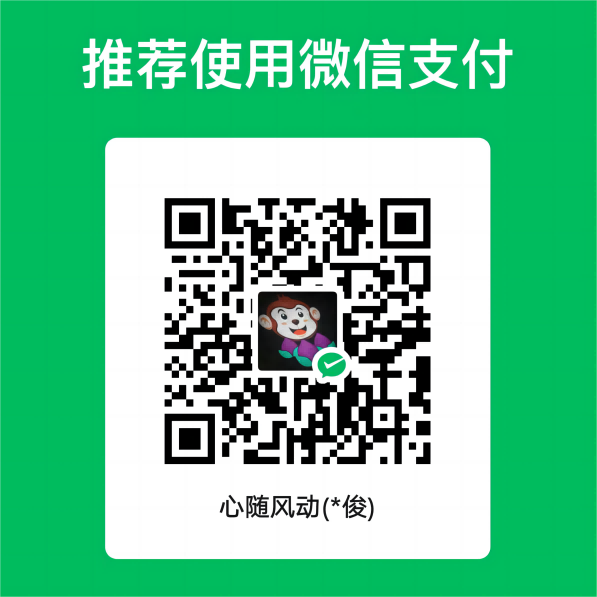 微信扫一扫
微信扫一扫











